随着计算机技术的不断发展,我们在使用计算机的过程中难免会遇到系统故障的问题,而制作一个可靠的Win8启动盘可以帮助我们快速恢复系统,解决故障。本文将详细介绍如何制作一个功能完备的Win8启动盘,方便用户应对各种系统故障。
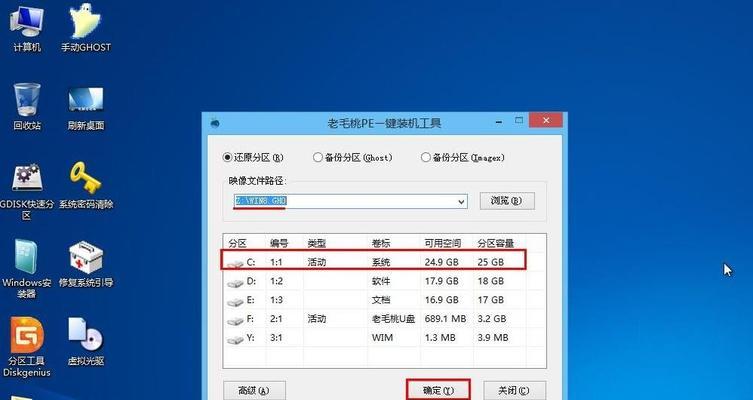
准备工作:获取所需工具和资源
1.准备一台可用的电脑,并确保已安装操作系统为Windows8。
2.下载并安装一个可靠的Win8启动盘制作工具,比如Rufus等。
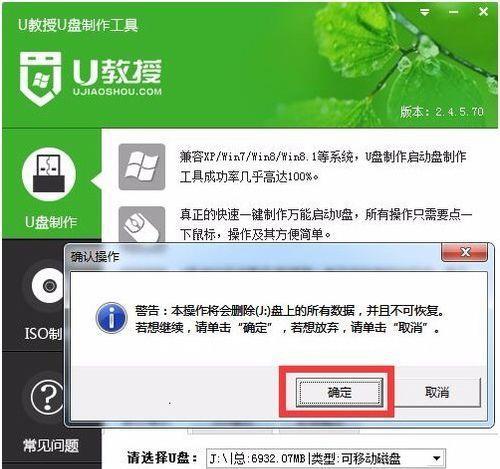
下载Win8镜像文件并准备U盘
1.在官方渠道或可信赖的网站上下载合法的Win8镜像文件。
2.插入一个空白的U盘,并确保其容量足够存放Win8镜像文件。
使用Rufus制作Win8启动盘
1.打开Rufus工具,选择插入的U盘作为目标设备。

2.在"引导选择"选项中,选择"从ISO镜像或ZIP文件创建引导盘",并点击"选择"按钮选择之前下载的Win8镜像文件。
3.确保其他选项设置正确,点击"开始"按钮开始制作。
启动电脑并设置启动顺序
1.插入制作好的Win8启动盘,并重启电脑。
2.在BIOS设置中,将启动顺序调整为先从U盘启动。
3.保存设置并退出BIOS,电脑将会从Win8启动盘启动。
使用Win8启动盘进行系统修复
1.在Win8启动盘的主菜单中选择"修复您的计算机"。
2.根据需要选择不同的修复选项,比如自动修复、恢复到之前的时间点、重置系统等。
备份和还原系统
1.在Win8启动盘的主菜单中选择"备份和还原"。
2.按照指引进行系统备份或还原操作,确保系统和个人文件的安全。
安装系统
1.在Win8启动盘的主菜单中选择"安装"。
2.按照屏幕提示进行操作,完成Win8系统的全新安装。
常见问题及解决方法
1.如果制作过程中出现错误,可以尝试重新下载Win8镜像文件,或者更换制作工具。
2.如果无法从Win8启动盘启动,可能需要在BIOS设置中检查启动顺序是否正确。
Win8启动盘的其他用途
1.Win8启动盘除了修复系统之外,还可以用于安装系统、备份和还原、安全检测等。
使用注意事项
1.制作Win8启动盘前,务必备份重要文件,以防制作过程中数据丢失。
2.下载Win8镜像文件时,应选择官方渠道或可信赖的网站,以避免下载到病毒或恶意软件。
通过本文的介绍,我们了解到制作一个功能完备的Win8启动盘并不复杂,只需要准备好所需工具和资源,下载合法的Win8镜像文件,然后使用Rufus等工具制作即可。制作完成后,我们可以轻松应对各种系统故障,同时还可以进行系统备份和还原等操作。希望本文能够帮助读者解决Win8系统故障问题,提升计算机的使用体验。




